 ✕
✕
By Li ZhangAktualizováno 24. února 2023
Q: Jak stáhnout Amazon Music do iPhone? Proč je nemohu najít na svém iPhone? Právě jsem si stáhl nějaké skladby z Amazonu a chci si skladbu nastavit jako vyzváněcí tón na svém mobilu. Nemohu však najít hudební soubory. - Uživatel Amazon Music Prime.
S pokrokem doby, rozvojem technologií se smartphone stal nezbytnou věcí v životě. iPhone je jedním z nejpoužívanějších smartphonů. Amazon Music by mohla být uvedena jako třetí známá platforma pro streamování hudby za Apple Music a Spotify. Uživatelům nabízí skladby, seznamy skladeb, alba a podcasty. Jako hudební streamovací služba, která zahrnuje tři předplatné, existují Amazon Free, Amazon Prime Music a Amazon Music Unlimited. Za předplatné Amazon Prime Music a Amazon Music Unlimited máte povoleno stahování hudby z Amazonu pro přehrávání na vašem autorizovaném zařízení, jako je iPhone, dokonce i offline přehrávání hudby na něm. Cílem tohoto příspěvku je ukázat vám dvě řešení stáhněte si Amazon Music do iPhone, pak můžete poslouchat Amazon Music s/bez předplatného hudby.
Amazon Music nabízí uživatelům různé plány v závislosti na jejich potřebách. Pokud jste uživatelem Amazon Prime Music, můžete si přímo užívat Amazon Music se svým účtem. Chcete-li získat přístup k dalším skladbám v knihovně Amazon Music, můžete se přihlásit k odběru Amazon Music Unlimited. Nebo si můžete koupit jakoukoli hudební skladbu nebo album z Amazonu k poslechu. Bez ohledu na to, zda jste uživatelem Amazon Music Prime nebo uživatelem Amazon Music Unlimited, můžete si stáhnout Amazon Music do iPhone pro offline poslech. Všechny stažené soubory jsou však soubory mezipaměti, které lze přehrát pouze v aplikaci Amazon Music. A co víc, jakmile zrušíte předplatné hudby, už nikdy nebudete mít přístup k předplacené hudbě, dokonce i všechna stahování zmizí. Chcete-li mít Amazon Music na iPhone vždy, měli byste si je stáhnout do MP3 jako místní soubory.
OBSAH
Předplatitel služby Amazon Prime Music a předplatitel služby Amazon Music Unlimited může stahovat hudbu z Amazonu do iPhone po přihlášení k účtu Amazon. Zde jsou kroky ke stažení Amazon Music do iPhone s předplatným.
Krok 1. Nejprve si stáhněte a nainstalujte Amazon Music z Apple App Store, poté spusťte program a přihlaste se ke svému účtu Amazon Music na vašem iPhone.
Krok 2. Vyberte skladbu, album nebo seznam skladeb, které chcete stáhnout do telefonu.
Krok 3. Ve vyskakovacím okně najděte ikonu se třemi tečkami Další možnosti a přejděte dolů a vyberte možnost Stáhnout.
Krok 4. Po stažení se vedle skladby objeví modrá ikona stahování, což znamená, že ji lze přehrát na vašem iPhone offline.
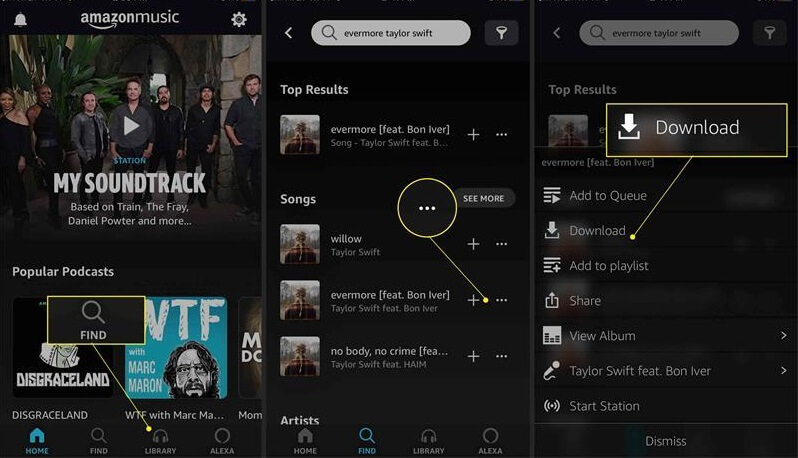
Poslech offline Amazon Music je skvělý způsob, jak si vychutnat hudbu bez připojení k internetu. Normálně však můžete hudbu přehrávanou offline ponechat pouze v rámci předplatného Amazon Music. Pro pravidla ochrany hudebního obsahu nemůžete používat Amazon Music na některých zařízeních mimo aplikaci Amazon Music. Jinými slovy, hudbu z Amazonu nemůžete ukládat jako místní soubory, a to ani v rámci předplatného hudby. Chcete-li Amazon Music zachovat navždy bez placení, přehrávejte Amazon Music na všech zařízeních, jak chcete, aniž byste Amazon Music hodnotili, musíte si je stáhnout do MP3.
UkeySoft Amazon Music Converter je vydána pro stahování hudby z Amazon Music do počítače pro všechny uživatele Amazon Music, včetně uživatelů Amazon Free, Amazon Music Prime a Amazon Music Unlimited. Po převodu Amazon Music na MP3 by byla veškerá hudba uložena jako místní soubory ve vašem počítači. Takže budete získejte stahování Amazon Music na iPhone bez předplatného, ponechte si Amazon Music navždy bez placení. Tento kouzelný nástroj podporuje všechny typy obsahu Amazon Music, jako jsou skladby, seznamy skladeb, alba a podcasty. Kromě MP3 podporuje výstup obecnějších zvukových formátů, jako je M4A, WAV, AAC, AIFF, FLAC. Aby uživatel získal dokonalý zážitek z poslechu hudby a dobrý zážitek ze správy hudby, tento nástroj zachová původní kvalitu zvuku a všechny ID3 tagy. Díky upgradu nemusíte instalovat aplikaci Amazon Music do celého stahování hudby, protože je to vestavěný webový přehrávač Amazon Music.
Funkce UkeySoft Amazon Music Converter
Krok 1. Spusťte na počítači UkeySoft Amazon Music Converter
Především si prosím stáhněte a spusťte UkeySoft Amazon Music Converter na vašem počítači PC/Mac. Poté vstoupíte na jeho domovskou stránku.
Krok 2. Přihlaste se k účtu Amazon
Kliknutím na „Přihlásit se“ se přihlaste ke svému účtu Amazon. Program UkeySoft vám slibuje, že všechny informace o vašem účtu budou dobře chráněny.
Krok 3. Nastavte výstupní formát
Klikněte na ikonu ozubeného kola v pravém horním rohu domovské stránky, ve vyskakovacím okně můžete jako výstupní formát vybrat MP3, M4A, AAC, WAV, AIFF, FLAC. Chcete-li stáhnout hudbu do iPhone, doporučujeme klepnout na možnost „MP3“. Kromě toho lze současně přizpůsobit výstupní kvalitu, výstupní složku, název výstupního souboru a další parametry.
Krok 4. Přidejte Amazon Music do seznamu stahování
Kliknutím na červenou ikonu „+“ přidáte jakoukoli hudební skladbu/album/playlist do vestavěného webového přehrávače Amazon. Jakmile kliknete na seznam skladeb/album, zobrazí se vám seznam veškerého hudebního obsahu v něm.
Všechny skladby v seznamu skladeb/albu budou ve výchozím nastavení zaškrtnuty v zaškrtávacím políčku, stačí odkliknout některé, které nepotřebujete.
Krok 5. Stáhněte a převeďte Amazon Music na MP3
Po dokončení všech připravených kroků klikněte na tlačítko Převést a stáhněte si Amazon Music a převeďte je na MP3 se zachováním bezztrátové kvality zvuku.
Tipy: Jakmile stahování hudby skončí, můžete kliknout na ikonu složky a zkontrolovat staženou hudbu MP3.
Kromě toho můžete skladby přehrávat přímo v programu UkeySoft, protože je to vestavěný webový přehrávač Amazon Music.
Krok 6. Synchronizujte Amazon Music do iPhone
Chcete-li synchronizovat staženou hudbu Amazon Music do vašeho iPhone, nahrajte nejprve Amazon Music do iTunes/Apple Music a poté synchronizujte obsah s telefonem.
V systému Windows
1) Spusťte iTunes na vašem PC a vyberte Music.
2) Poté klikněte Soubor > Přidat soubor do knihovny k nahrání stažených skladeb Amazon Music do iTunes.
3) Připojte svůj iPhone k počítači pomocí USB kabelu, iTunes váš telefon brzy detekují.
4) Vyberte skladby Amazon Music, které chcete synchronizovat se svým iPhone, a poté vyberte Přidat do zařízení > iPhone pro synchronizaci Amazon Music do vašeho iPhone.
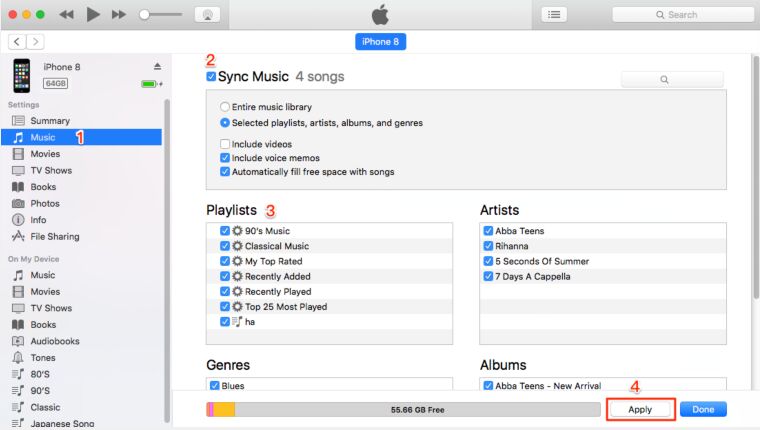
Poznámka: Pro dávkovou synchronizaci byste měli kliknout na Hudba > Synchronizace hudby na iTunes.
Na Macu
1) Otevřete okno Finder na počítači MAC a připojte svůj iPhone k počítači pomocí kabelu USB.
2) Poté Finder brzy rozpozná váš telefon a na výzvu se rozhodne důvěřovat vašemu zařízení.
3) Vyberte typ obsahu, který chcete synchronizovat. Chcete-li zapnout synchronizaci pro převedenou Amazon Music, zaškrtněte políčko vedle položky Sync.
4) Klikněte na Podat žádost tlačítko v pravém dolním rohu okna. Klikněte na Sync Pokud se synchronizace nespustí automaticky.
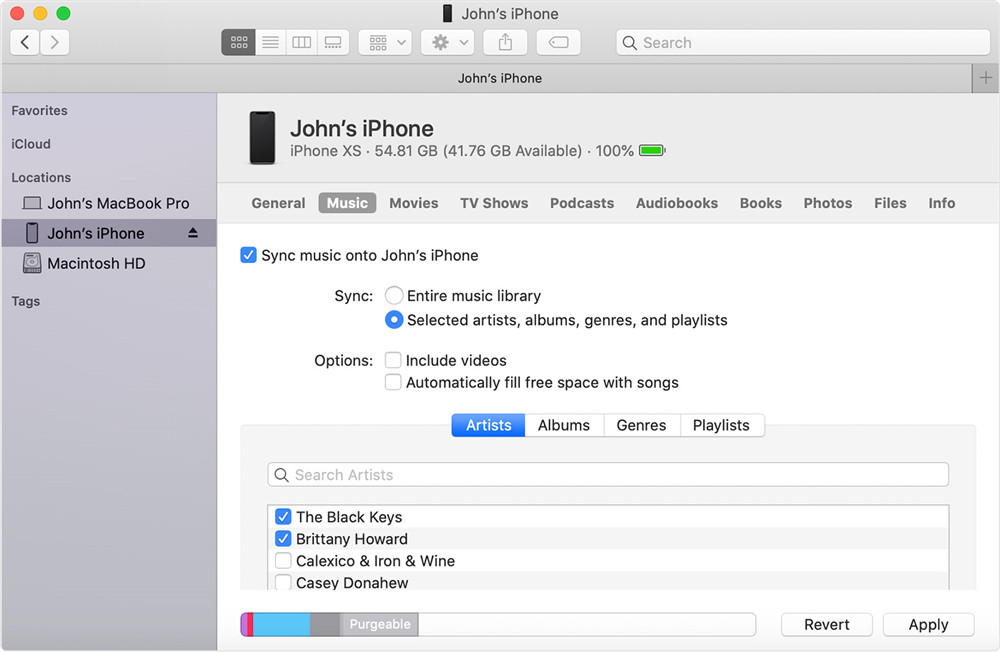
Stáhnout Amazon Music do iPhone je skvělý nápad, jak si užít hudbu bez připojení k internetu. Amazon Music si však můžete do iPhonu stáhnout pouze po upgradu na Amazon Prime Music nebo Amazon Music Unlimited. Veškerá předplacená hudba bude po skončení předplatného nepřístupná. Pokud chcete skutečně vlastnit Amazon Music navždy, musíte požádat o UkeySoft Amazon Music Converter. Po stažení a převedení Amazon Music do MP3 pomocí tohoto nástroje získáte stahování Amazon Music na iPhone bez předplatného.
výzva: budete muset přihlásit se než budete moci komentovat.
Zatím žádný účet. Klikněte prosím zde registrovat se.

Převeďte skladby, podcasty z Amazon Prime Music, Music Unlimited a HD do MP3, M4A, AAC, WAV, FLAC atd.

Užívejte si bezpečný a svobodný digitální život.
Užitečnost
multimédia
Copyright © 2023 UkeySoft Software Inc. Všechna práva vyhrazena.
Zatím bez komentáře. Řekni něco...